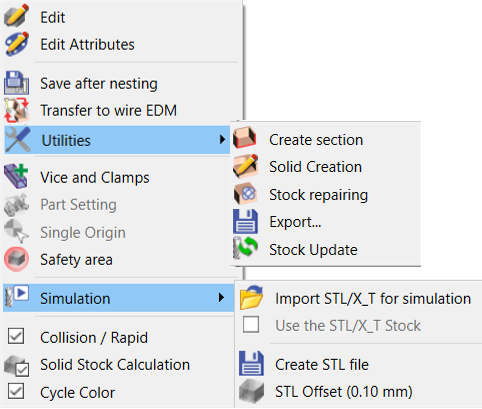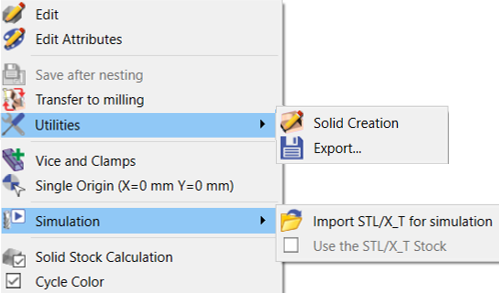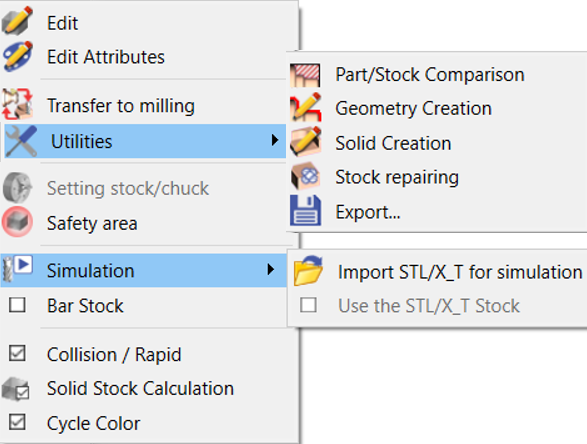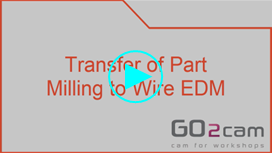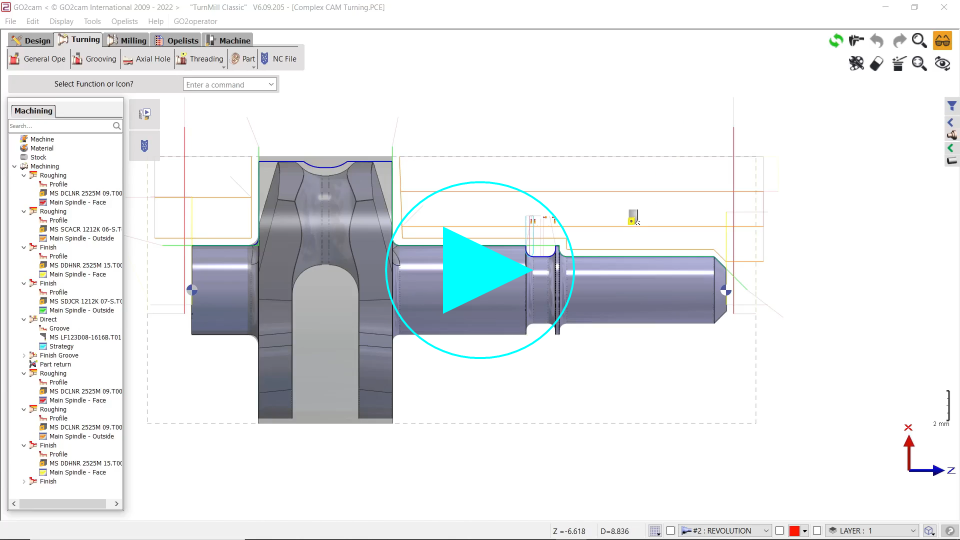介绍
关于素材,有 3 种类型的功能可用:编辑、补充创建、显示。
当您从设计模式转到加工模式时,会自动创建素材。
要访问素材补充功能, 右键单击 加工历程树的 素材 行:
|
铣削对话框 |
|
|
线切割对话框 |
|
|
车削对话框 |
选项
常用选项
|
编辑 |
您可以更改素材的尺寸和形状 |
|
编辑属性 |
更改颜色、图层等。 |
|
标记 |
给素材元素命名 |
|
实用工具> 实体创造 |
创建与当前素材相对应的实体 |
|
实用工具> 素材修复 |
在素材计算期间,如果发现错误,屏幕底部会出现一条消息,建议修复素材。您可以使用此功能修复原始素材,然后再次运行计算。 |
|
实用工具> 输出… |
在 t 时间的素材以 X_T 或 STEP 格式文件导出。 |
|
Simulation> 导入 STL/X_T 素材进行仿真 |
您可以导入一个 STL 或 X_T 文件,该文件仅在仿真期间使用。此选项的目的是能够使用形状素材进行逼真的仿真,并保持矩形素材以进行更轻松、更快速的素材计算。 |
|
Simulation> 使用 STL/X_T 素材 |
加载 STL 或 X_T 文件后,您可以选择是否使用此文件素材来模拟加工。此选项很有趣,因为使用 STL 或 X_T 素材进行模拟可能需要更长的时间来计算,并且并非所有类型的加工都必须使用 STL 或 X_T。 |
|
碰撞/ 快速 |
素材和快速路径之间的碰撞管理(计算可能会变慢)。 |
|
取消选中它可以节省计算时间。不再计算<context>素材</context>。如果某个操作时间过长,您也可以逐个取消选中函数<context>循环</context>。 (您也可以选中菜单 “<context>素材</context>压缩” <context>工具</context>中的选项 \ 选项 \ 加工 ) |
|
|
循环颜色 |
素材的表面可以采用编程循环的颜色 |
仅铣削
|
转换到电火花加工
|
能够将零件从铣削环境转移到线切割(当然需要许可证)。 几何图形、素材和铣削操作都保留在这个新文件中;请考虑用新名称保存文件。 仅传输实体几何图形!
|
|
实用工具> 产生剖面 |
您可以随时在 2D 几何图形中创建当前素材的截面 |
|
实用工具> 素材更新 |
无需重新计算所有循环刀具路径即可更新素材的能力 |
|
加载和定位用于夹紧工件的组件。 |
|
|
如果已载入机床文件,则可用:通过手动操作更改设置面 |
|
|
创建加工原点的表格 |
|
|
是 单独原点 |
如果已加载机床文件,则可用:更改整个零件的原点,创建相关平面,该平面设置为机床文件中的参考平面。您可以使用此命令创建它,也可以在表格中创建 加工原点 . |